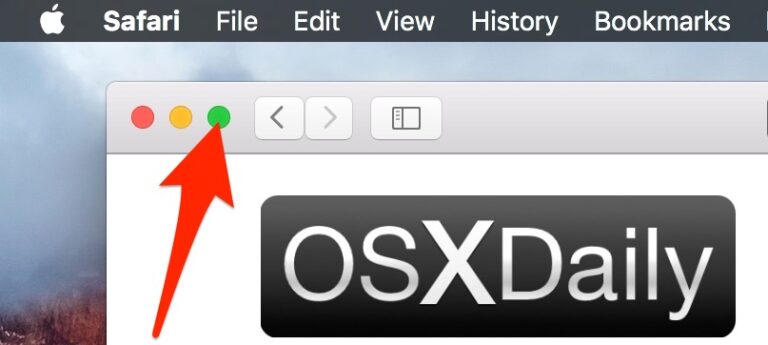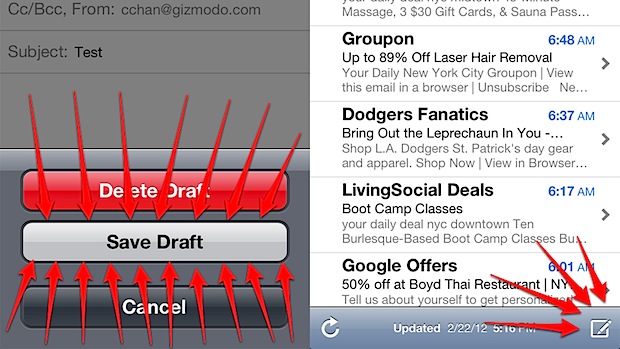Отключение FileVault для расшифровки жестких дисков Mac

Искусственный интеллект поможет тебе заработать!
Хотя включение и использование шифрования диска FileVault настоятельно рекомендуется для заботящихся о безопасности пользователей Mac с современным оборудованием и томами SSD, некоторые пользователи могут решить, что им не нужно использовать FileVault по разным причинам, или, возможно, они просто хотят отключить его для другого цель. Это то, что мы собираемся продемонстрировать здесь, отключив FileVault и, следовательно, расшифровав жесткий диск и все его содержимое.
Программы для Windows, мобильные приложения, игры - ВСЁ БЕСПЛАТНО, в нашем закрытом телеграмм канале - Подписывайтесь:)
Одна из наиболее частых причин для отключения FileVault – это дублирование диска, а еще одна – некоторые пользователи могут обнаружить снижение производительности своего компьютера, из-за чего оставить его включенным нецелесообразно или раздражает. Такое снижение производительности редко встречается с новыми Mac, но некоторые старые Mac с вращающимися жесткими дисками и более старые версии Mac OS X могут обнаруживать заметное замедление с включенной функцией шифрования, что, очевидно, менее желательно.
Это должно быть само собой разумеющимся, но имейте в виду, что отключение FileVault полностью отключает шифрование диска, а это означает, что неавторизованный человек теоретически может получить доступ к файлам, если у него есть доступ к вашему Mac. Независимо от того, беспокоит ли вас это, зависит от вас, ваших требований к безопасности и конфиденциальности, а также от среды использования. Кроме того, если вам просто нужно обходить FileVault при каждой перезагрузке, описанный здесь метод позволяет добиться этого без полного отключения функции, как мы продемонстрируем в пошаговом руководстве ниже.
Как отключить шифрование диска FileVault в Mac OS X
- Перейдите в меню Apple и выберите «Системные настройки», затем выберите панель предпочтений «Безопасность и конфиденциальность».
- Выберите вкладку FileVault в верхней части панели управления безопасностью, затем щелкните значок замка в нижнем левом углу окна – аутентифицируйтесь с паролем администратора как обычно.
- Нажмите кнопку «Отключить FileVault».
- Подтвердите, что вы хотите отключить FileVault, и перезагрузите Mac, выбрав «Перезагрузить и отключить шифрование».
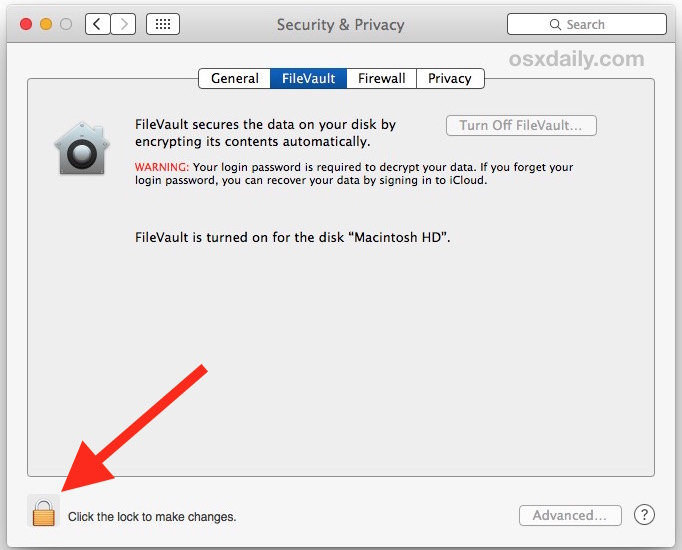
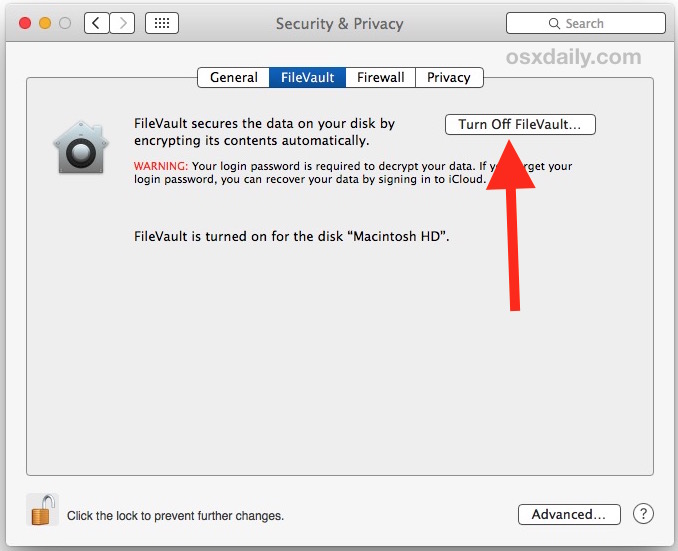
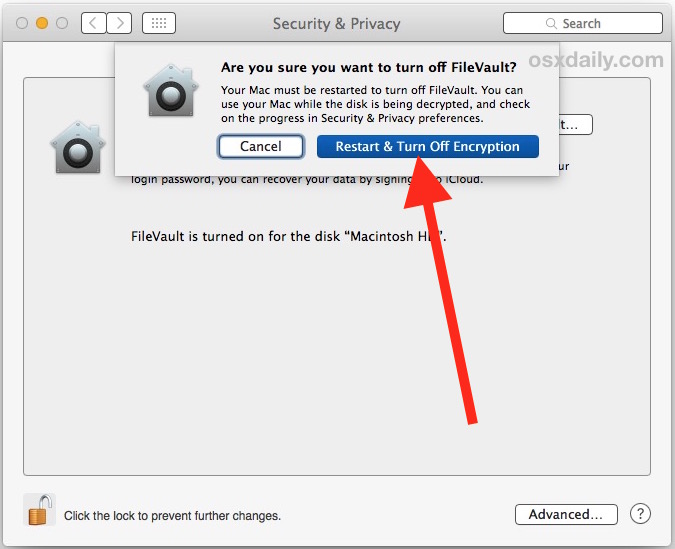
Mac автоматически перезагрузится и начнет процесс расшифровки, который необходим для отключения FileVault.
Расшифровка диска может занять довольно много времени или может пройти быстро, в зависимости от скорости Mac, скорости диска (SSD намного быстрее, чем HDD), размера диска и количества хранящихся у вас вещей. в теме. Как показывает диалоговое окно с предупреждением, вы можете использовать Mac во время дешифрования диска, но все, несомненно, будет работать медленнее и будет казаться вялым, поэтому часто лучше отключить шифрование, когда вы не собираетесь использовать Mac какое-то время, возможно оставляя его для расшифровки на ночь или в начале выходных. Если у вас большой диск с большим объемом памяти на более медленном Mac, будьте готовы немного подождать, пока расшифровка завершится.

Вы можете проверить статус процесса дешифрования диска в области предпочтений «Безопасность»> «FileVault», и, конечно же, вы всегда можете снова включить FileVault, если в будущем решите использовать шифрование диска на Mac.
Если вы собираетесь выключить Filevault и таким образом расшифровать Mac, вам следует хотя бы установить пароль экрана блокировки и активировать заставку после разумного периода бездействия. Хотя этот метод не так безопасен, как FileVault, он, по крайней мере, предлагает обязательную аутентификацию, прежде чем неавторизованный пользователь или наблюдатель сможет получить доступ к физическому Mac, который остался один.
Программы для Windows, мобильные приложения, игры - ВСЁ БЕСПЛАТНО, в нашем закрытом телеграмм канале - Подписывайтесь:)